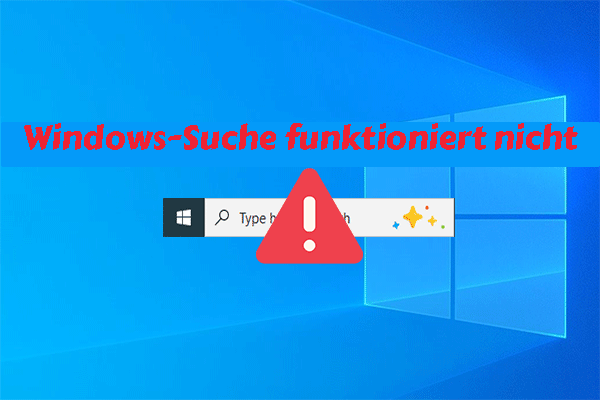Der Indizierungsdienst ist für uns nützlich, wenn wir versuchen, etwas zu finden. Allerdings berichten einige Leute, dass mit dem Indizierungsdienst etwas falsch ist. Um dieses Problem herauszufinden, werden Sie auf diesem Artikel auf der MiniTool-Website erfahren, wie das Problem, das die Windows 10-Indizierung nicht ausgeführt hat, behoben wird.
Was ist Suche-Indizierung?
In relationalen Datenbanken sind Indizes eine einzelne physische Speicherstruktur, die eine oder mehrere Spalten der Datenbanktabelle klassifizierte. Es ist der Wert-Satz einer oder mehrerer Spalten der Tabelle und auch die entsprechende Liste des logischen Zeigers der Datenseite in der Tabelle zur Tabelle. Diese Liste kann diese Werte physisch identifizieren.
Wenn es viele Daten gibt, ist die erste Methode zum Suchen von Informationen eine vollständige Tabellensuche. Die Suche löscht alle Aufzeichnungen einzeln, vergleicht sie mit den Abfragebedingungen und gibt Datensätze zurück, die die Bedingungen erfüllen. Diese Datensätze verbrauchen eine große Nummer von Bedingungen eine große Anzahl von Bedingungen.
Die zweite Methode besteht darin, Indizes in der Tabelle zu erstellen und dann den Indexwert zu ermitteln, der mit der Standardübereinstimmung im Index entspricht, und schließlich die im Index im Index gespeicherten Abfragebedingungen (entsprechend der Seitenzahl).
Mit Hilfe von Suchindizes können Sie in wenigen Sekunden die effektivsten und neuesten Ergebnisse erzielen. Andernfalls kann der Suchprozess einige Minuten dauern, bis der gleiche Betrieb ausgeführt wird.
Gleichzeitig gibt es einige Nachteile von Suchindizes, und Sie können darauf achten:
1. Wenn es viele kleinere Dateien gibt, kann der Indexprozess den verfügbaren Speicherplatz belegen. Die Größe des Index wird entsprechend der Größe der Datei ordnungsgemäß erhöht.
2. Wenn die Daten in der Tabelle hinzugefügt werden, löschen und ändern, muss der Index dynamisch beibehalten werden, um die Datenwartungsgeschwindigkeit zu verringern.
Verwandte Artikel: 10 Lösungen: Datei Explorer-Suche funktioniert nicht Windows 11/10
Was bedeutet es, wenn der Index nicht ausgeführt wird?
Während sich die Indizierung mit der Suche bezieht, können Sie feststellen, dass die Suche möglicherweise mehr Zeit in Anspruch nimmt, wenn Sie auf ein Indizierungsproblem stoßen und mit dem Index oder direkt ausgeführt werden können.
Die Gründe dafür sind kompliziert. Es kann durch einige Suchprobleme, geringfügige Anwendungskonfigurationsfehler oder Beschädigungen von Windows-Installationsdateien auf Ihrem Computer ausgelöst werden.
Für diese Probleme können Sie die nächste Methode befolgen und das Problem des Windows-Indizierungsproblem lösen.
Lösung: Windows 10-Indizierung wird nicht ausgeführt
Lösung 1: Index mit Kraftmäßig neu erstellen
Vor dem Starten anderer Methoden kann der Index funktionieren, aber seine Optionen können gebrochen werden. In diesem Fall wird das Reparaturprogramm viel einfacher. Sie können versuchen, den Index im nächsten Schritt wieder aufzubauen.
Schritt 1: Drücken Sie die Windows-Taste, um das Startmenü zu öffnen. Klicken Sie dann auf die Einstellungen und wenden Sie sich an die Suche.
Schritt 2: Scrollen Sie in der Registerkarte Windows Suche im rechten Bereich nach unten und klicken Sie unter Weitere Suchindexeinstellungen auf Erweiterte Suchindexeinstellungen.
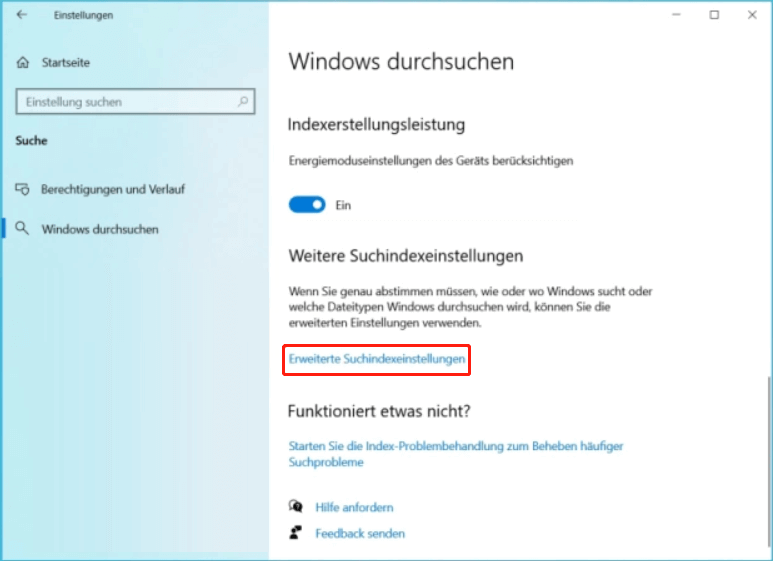
Schritt 3: Klicken Sie im Popup-Fenster auf Erweitert.
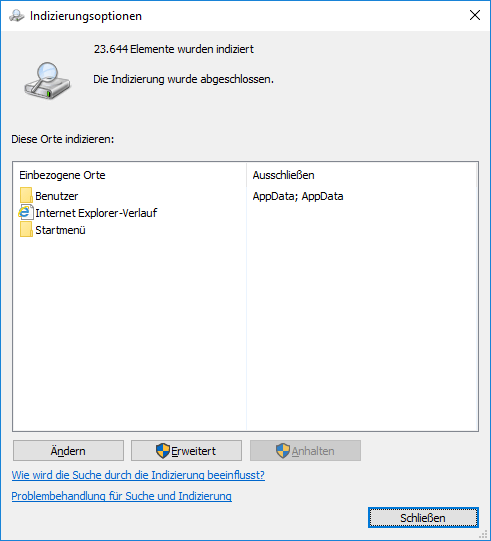
Schritt 4: Klicken Sie unter der Registerkarte Problembehandlung auf die Option Neu erstellen. Klicken Sie dann auf OK, um zu bestätigen.
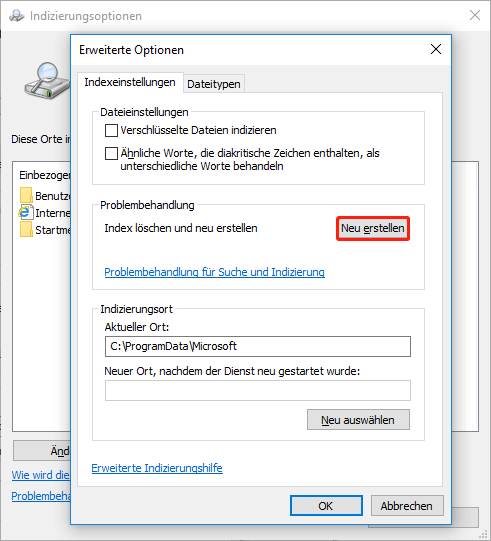
Der Prozess wird einige Zeit dauern. Wenn es fertig ist, können Sie überprüfen, ob das Problem mit der Windows-Indizierung behoben ist.
Lösung 2: Windows-Suchstatus überprüfen
Der Windows-Suchdienst wird verwendet, um Suchvorgänge zu verwalten. Sie müssen sicherstellen, dass der Dienst auf dem Computer gut läuft, oder wirkt sich auf den normalen Betrieb des Index aus, was zu einem Mangel an Indexdiensten in Windows 10 führt.
Schritt 1: Öffnen Sie das Dialogfeld Ausführen, indem Sie Windows + R drücken und auf services.msc klicken.
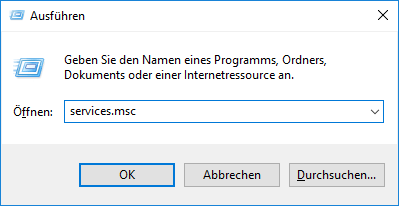
Schritt 2: Dann scrollen Sie nach unten, um die Windows-Suche zu finden. Klicken Sie mit der rechten Maustaste darauf und wählen Sie Eigenschaften.
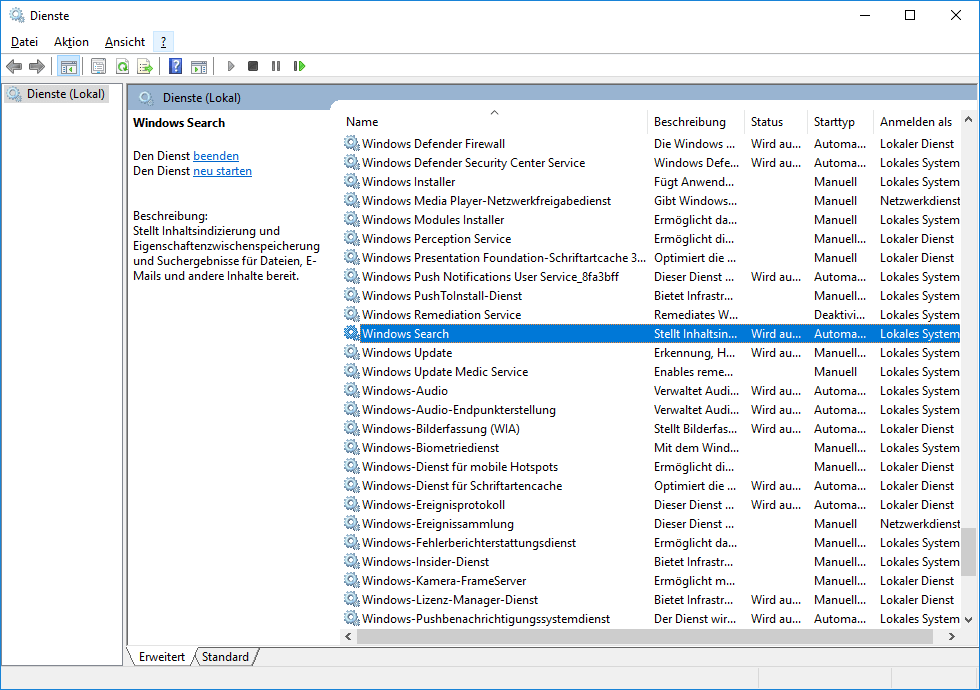
Schritt 3: Wählen Sie im Popup-Fenster den Starttyp als Automatisch. Wenn der Dienst deaktiviert ist, klicken Sie auf Start und wählen Sie Übernehmen aus, um Änderungen zu speichern.
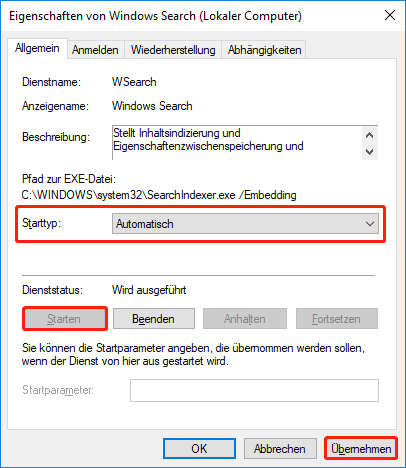
Hinweis: Wenn der Service-Status ausgeführt wird, können Sie ihn zuerst stoppen und dann auf Start klicken, um neu zu starten.
Starten Sie Ihren Computer vollständig neu und überprüfen Sie, ob das Problem, dass der Suchindexer nicht mehr funktioniert, gelöst wurde.
Lösung 3: Cortana deaktivieren
Wie einige Benutzer untersucht, kann die Deaktivierung von Cortana eine nützliche Lösung sein. Cortana ist ein virtueller Assistent, der in die Windows-Suche integriert ist, und es lohnt sich, einen Index zu deaktivieren, der Cortana ermöglicht.
Schritt 1: Öffnen Sie die Einstellungen im Fenster Start und gehen Sie zu Apps.
Schritt 2: Scrollen Sie vom rechten Feld nach unten und klicken Sie auf Cortana und dann auf Erweiterte Optionen.
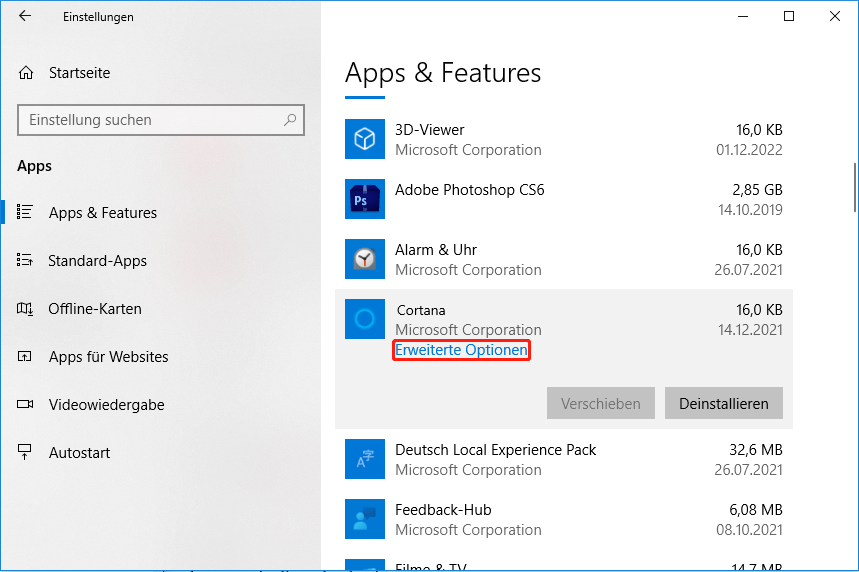
Schritt 3: Rollen Sie nach unten, um die Anwendung und ihre damit verbundenen Prozesse sofort zu beenden.
Sie können dann Ihren Computer neu starten und versuchen, Dateien erneut zu indizieren.
Lösung 4: Registrierungswert ändern
Wenn Sie den Suchindex schließen, können Sie das gesamte Windows-Suchmodul neu starten, indem Sie den Registrierungswert auf dem Computer ändern. Auf diese Weise können Sie die Indexdatei neu starten.
Was diese Methode betrifft, stellen Sie besser sicher, dass Ihre Registrierung einen Sicherungsplan hat. In jedem Fall kann das Ändern des Registrierungswerts schwerwiegende Ergebnisse verursachen, und diese Methode wird normalerweise nicht einfach angewendet.
Schritt 1: Öffnen Sie das Dialogfeld Ausführen, indem Sie die Windows und R-Tasten drücken und regedit eingeben.
Schritt 2: In der Registrierung finden Sie dann das Ziel gemäß dem nächsten Standort.
ComputerHKEY_LOCAL_MACHINESOFTWAREMicrosoftWindows SearchFileChangeClientConfigs
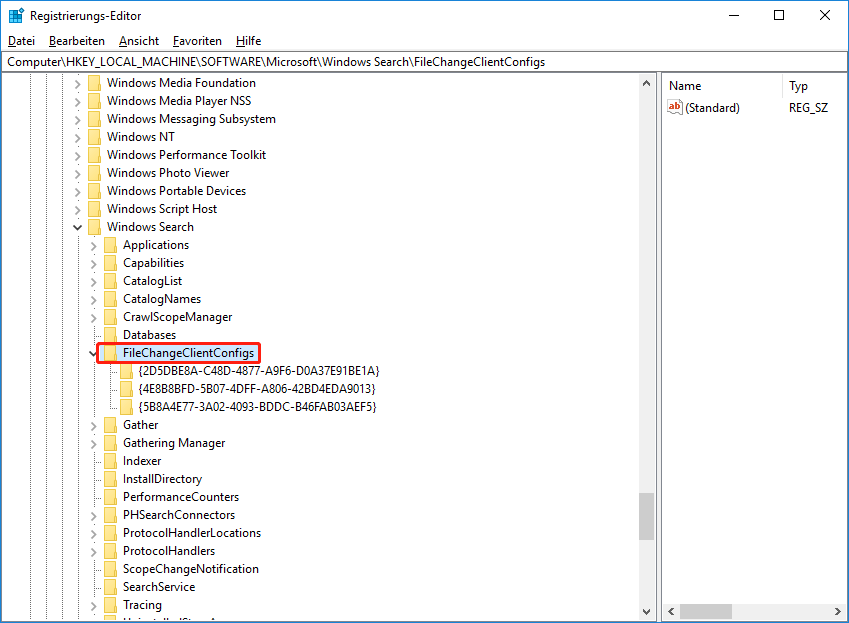
Schritt 3: Sie können den Ordner umbenennen, indem Sie am Ende etwas hinzufügen. Klicken Sie einfach mit der rechten Maustaste auf den Ordner und wählen Sie in der Liste Umbenennen.
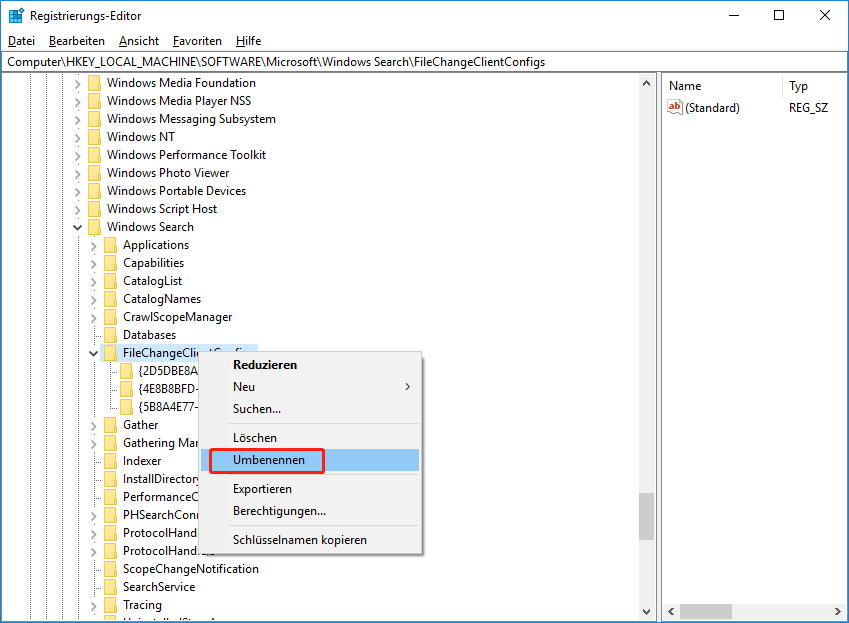
Dann können Sie den Computer neu starten und versuchen, 2 erneut zu beheben, um festzustellen, ob das Problem fortgesetzt wird.
Lösung 5: .BLF und .REGTRANS-MS-Dateien löschen
Wenn Ihre Indizierungsmodule beschädigt wurden oder der Registrierungswert fehlte, wird die Windows 10-Indizierung nicht ausgeführt. Sie können einige Systemdateien löschen, damit der Computer den Unterschied spürt und die Dateien neu erstellt, das gesamte Modul aktualisiert und die Indizierung erneut starten kann.
Wenn Ihr Indexmodul beschädigt ist oder der Registrierungswert verloren geht, wird der Windows 10-Index nicht ausgeführt. Sie können einige Systemdateien löschen, um die Möglichkeit zu berechnen, den Unterschied wahrzunehmen und die Dateien zu erstellen, das gesamte Modul zu aktualisieren und dann den Index zu starten.
Schritt 1: Öffnen Sie Ihren Datei-Explorer und navigieren Sie zu der folgenden Dateisposition:
C:windowssystem32configTxR
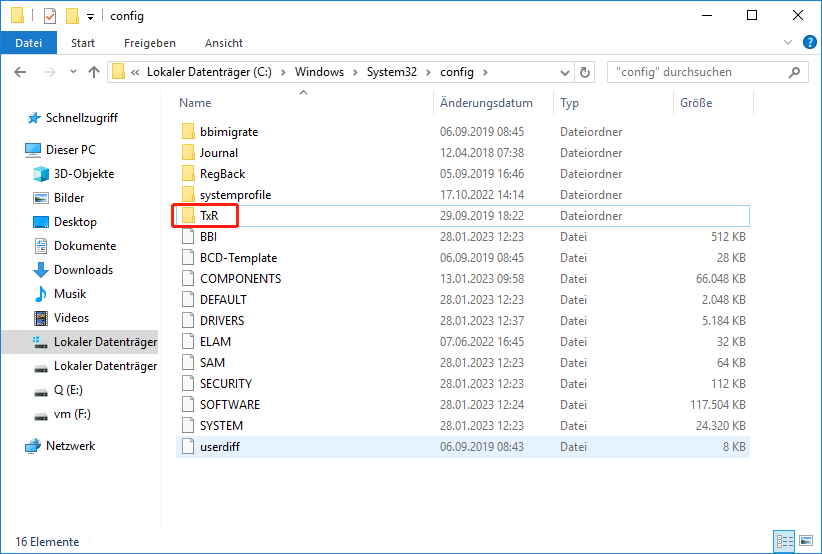
Schritt 2: Wenden Sie sich dann auf die Registerkarte Ansicht und klicken Sie auf die Optionen.
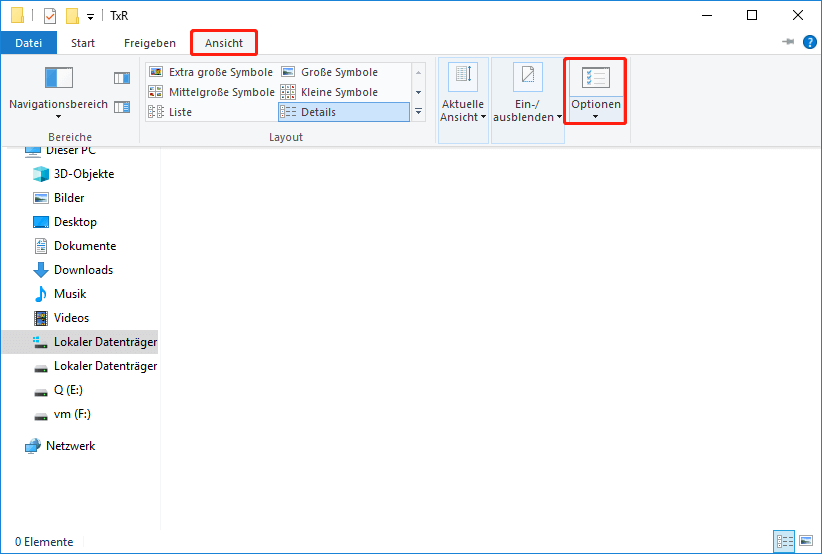
Schritt 3: Wechseln Sie im Popup-Fenster auf die Registerkarte Ansicht und rollen Sie dann nach unten, um die Optionen der Betriebssystemdatei Erweiterung bei bekannten Dateitypen ausblenden zu stornieren. Klicken Sie dann auf Ja, um Ihre Wahl zu bestätigen, wenn eine Warnung angezeigt wird.
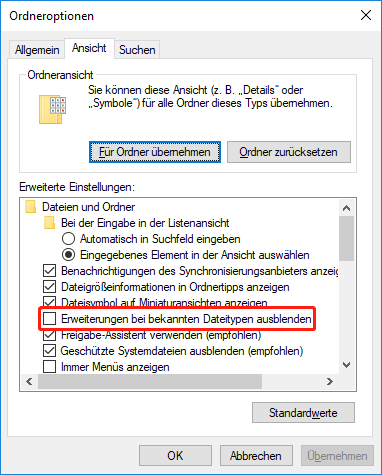
Schritt 4: Klicken Sie auf Übernehmen, um Änderungen zu speichern und dann auf OK klicken.
Schritt 5: Löschen Sie dann in Ihrem TxR-Ordner alle Dateien mit der Erweiterung REGTRANS-MS und BLF.
Schritt 6: Danach starten Sie den Computer neu und überprüfen Sie, ob der Windows 10-Index ausgeführt wird.
Lösung 6: Problembehandlung bei der Suche und Indizierung ausführen
In Windows 10 sind verschiedene Fehlerbehebungstechniken vorhanden, und Sie können auch eine damit verbundene Problembehandlung bei der Suche und Indizierung finden.
Schritt 1: Wenden Sie sich an die Einstellungen in Start und klicken Sie dann auf Update und Sicherheit.
Schritt 2: Klicken Sie in der Registerkarte Problembehandlung im linken Menü auf Zusätzliche Problembehandlung.
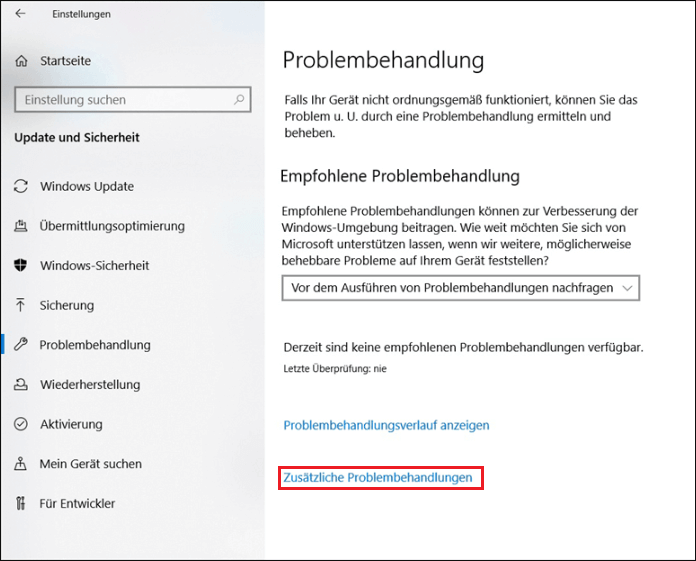
Schritt 3: Scrollen Sie nach unten und wählen Sie Suche und Indizierung und dann Problembehandlung ausführen.
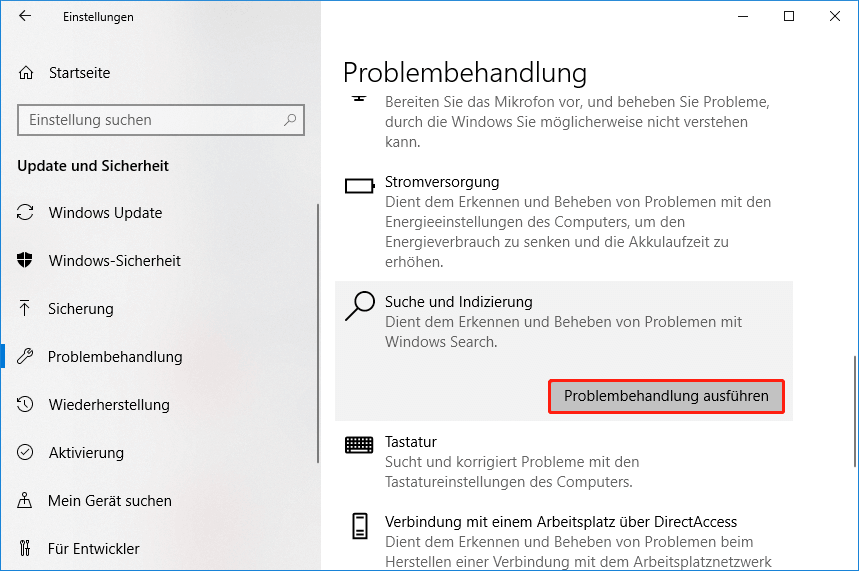
Warten Sie dann eine Weile, es wird den Prozess starten und Sie werden ein Fenster sehen, in dem Sie auf welche Probleme gestellt werden. Wählen Sie einfach die Optionen zu Ihrem Problem aus und klicken Sie auf OK. Nach Abschluss des Testvorgangs können Sie Ihr Problem weiter beschreiben und gemäß den Anweisungen auf dem Bildschirm arbeiten.

Lösung 7: Berechtigungen der LocalState-Ordner überprüfen
Sie können das Problem mit der Windows-Indizierung beheben, indem Sie die LocalState-Ordnerrechtsgrenze aktivieren. Führen Sie die folgenden Schritte aus, um sicherzustellen, dass die Ordnerberechtigungen angewendet wurden.
Schritt 1: Öffnen Sie den Dateiressourcenmanager und wählen Sie Ausgeblendete Elemente unter der Registerkarte Ansicht aus, um die versteckte Datei und den Ordner anzuzeigen.
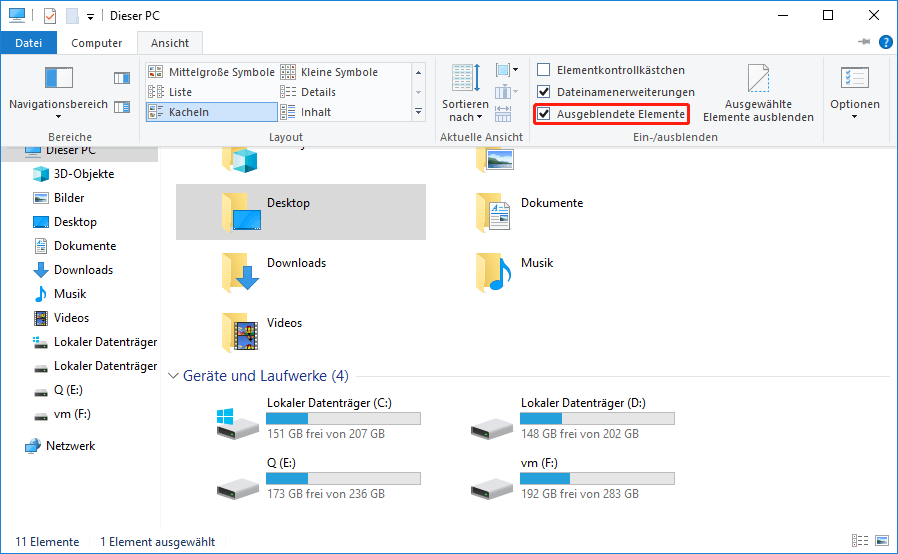
Schritt 2: Navigation zu der folgenden Position:
C:UsersusernameAppDataLocalPackageswindows.immersivecontrolpanel_cw5n1h2txyewyLocalState
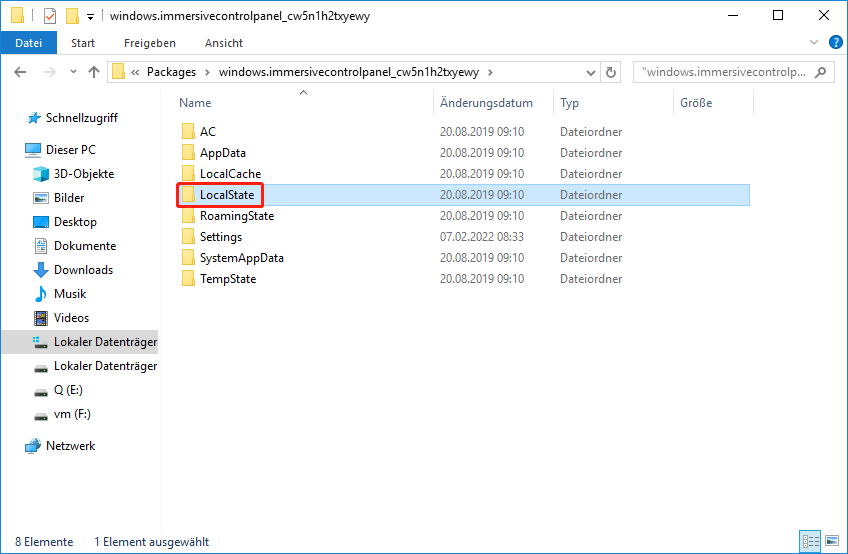
Schritt 3: Klicken Sie mit der rechten Maustaste auf den LocalState-Ordner und wählen Sie Eigenschaften.
Schritt 4: Klicken Sie auf Erweitert… um die Option Zulassen, dass für Dateien in diesem Ordner Inhalt zusätzlich zu Dateieigenschaften indiziert werden zu überprüfen.
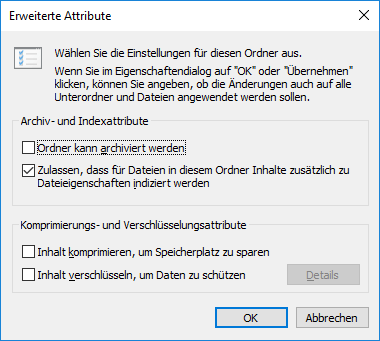
Klicken Sie dann auf OK, um den Index zu speichern und erneut auszuprobieren.
Lösung 8: Ihren Computer im Voraus sichern und wiederherstellen
Wenn sich alle oben genannten Methoden als nutzlos erwiesen haben, kann der schlimmste Fall stattfinden-Sie haben die irreparable Systemdatei beschädigt. Auf diese Weise besteht die einzige Lösung darin, den Computer wiederherzustellen.
Wenn Sie zuvor einen System-Wiederherstellungspunkt erstellt haben, können Sie die Systemwiederherstellung unter Windows 10 verwenden. Mit diesem System können Sie den Laptop oder den Desktop-Computer in die frühere Position wiederherstellen, um das Problem zu lösen, ohne die Datei zu verlieren.
Weitere Informationen dazu finden Sie in diesem Artikel: Einfach & Schnell: Windows 10 Wiederherstellungspunkt erstellen
Abgesehen davon wird empfohlen, Ihre Daten regelmäßig zu sichern, falls ein Unfall erfolgt. Eine engagierter Sicherungssoftware – MiniTool ShadowMaker – kann unterschiedliche Funktionen für die Sicherung, Klonen- und Synchronisierungsdaten liefern. Es kann der beste vertrauenswürdige Partner im Backup sein.
Um die Funktion zu genießen, können Sie das Programm herunterladen und installieren und erhalten eine 30-Tage-kostenlose Testversion.
MiniTool ShadowMaker TrialKlicken zum Download100%Sauber & Sicher
Schritt 1: Öffnen Sie den MiniTool ShadowMaker und klicken Sie dann auf Testversion beibehalten, um das Programm einzugeben.
Schritt 2: Gehen Sie zur Registerkarte Sichern und klicken Sie auf den Abschnitt Quelle. Anschließend sehen Sie, dass die vier Optionen Ihr Sicherungsinhalt-System, Festplatten, Partitionen, Ordner und Dateien sind und das System standardmäßig festlegen. Sie können direkt auf OK klicken, um es zu speichern.
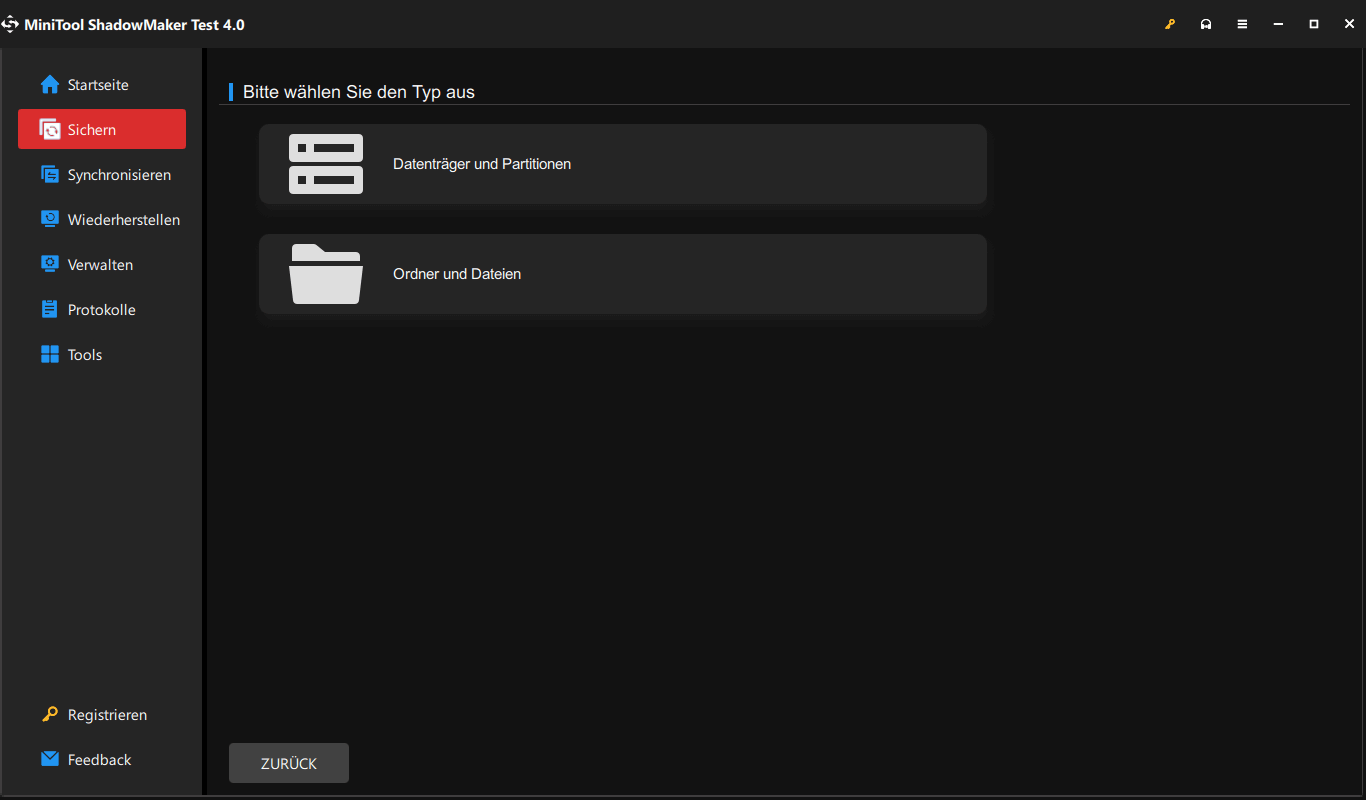
Schritt 3: Gehen Sie zu dem Teil Ziel, und es stehen vier Optionen zur Auswahl zur Verfügung, einschließlich des Ordners für Administratorenkonto, Bibliotheken, Computer und Freigegeben. Wählen Sie Ihren Zielpfad und klicken Sie auf OK, um ihn zu speichern.
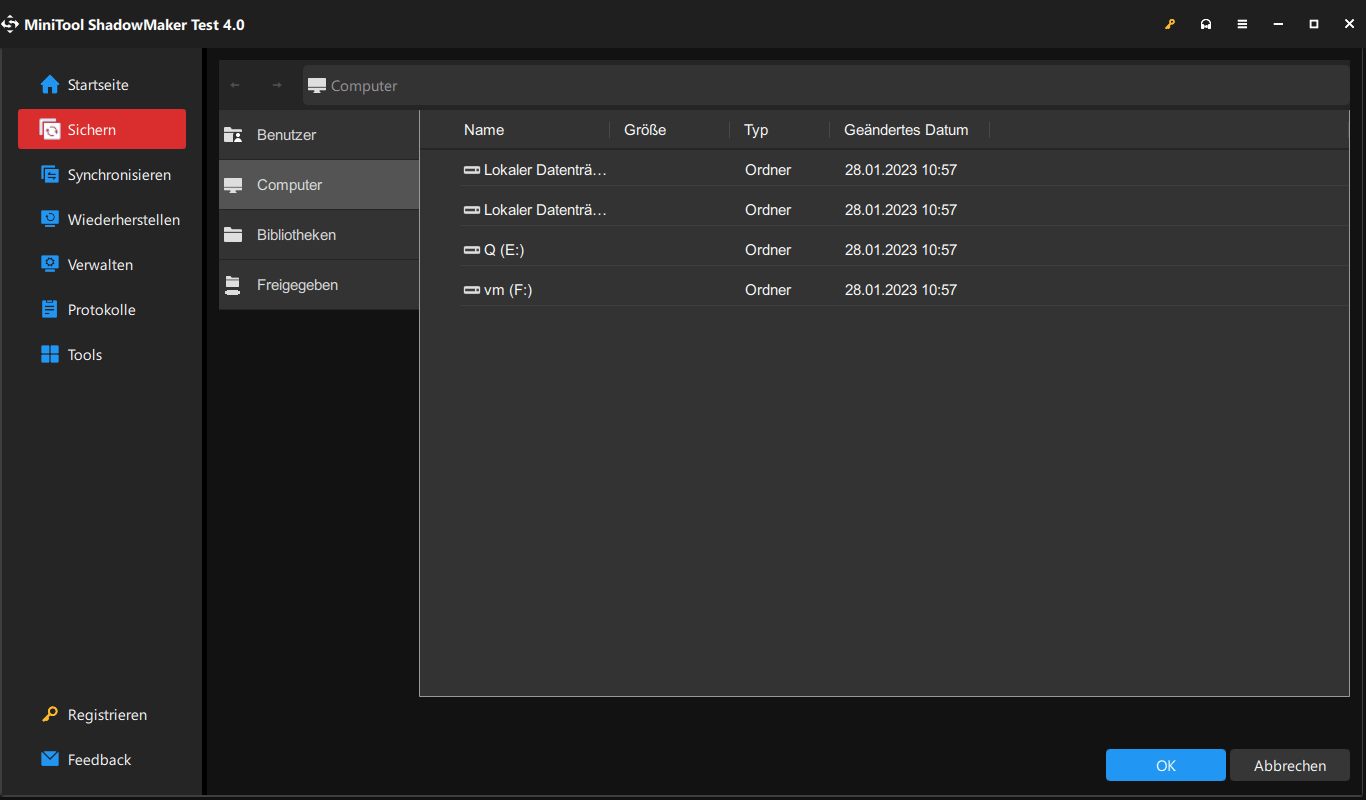
Schritt 4: Klicken Sie jetzt auf die Option „Back Up“, um den Vorgang sofort zu starten, oder Später sichern, um die Sicherung zu verzögern. Die verzögerte Sicherungsaufgabe befindet sich auf der Seite verwalten.
Fazit
Der obige Inhalt hat Ihnen eine Schritt-für-Schritt-Anleitung zur Auflösung des Problems gegeben, dass die Windows 10-Indizierung nicht funktioniert. Glücklicherweise können Sie einfach einige Einstellungen ändern, oder einige Fehler können nicht gelöst werden, wodurch Sie Ihren Computer wiederherstellen müssen. Auf jeden Fall kann Backup im Voraus dazu beitragen, unnötige Probleme zu umgehen.
Wenn Sie bei der Verwendung von MiniTool ShadowMaker auf Probleme stoßen, können Sie im folgenden Kommentarbereich eine Nachricht hinterlassen. Wir werden so schnell wie möglich antworten. Wenn Sie bei der Verwendung von MiniTool-Software Hilfe benötigen, können Sie uns über [email protected] kontaktieren.
Windows 10-Indizierung reagiert nicht- FAQ
Die Indizierung wird durch die lokalen Batteriesparungsrichtlinie durchgeführt. Nach Ansicht einiger betroffener Benutzer wird dieses Problem häufig durch eine lokale Gruppenrichtlinie erstellt, die als „Verhinderung der Indizierung beim Ausführen der Batterieleistung“ erstellt wird. Wenn diese Richtlinie aktiviert ist, wird die Indizierungsfunktion im Batteriesparmodus automatisch deaktiviert.
Wenn Ihr Computer niedrig und älterer Festplattenlaufwerk ist, kann der Index die Systemressourcen belasten, was zu einer langsameren Leistung führt. Wenn Sie die meiste Zeit im Internet gespeicherte Daten verwenden, sollte die Indexbelastung gering sein.
Durch Deaktivieren der Indizierung wird die Zeit erhöht, die für die Rückgabe von Windows und anderen Anwendungen zur Rückgabe von Suchergebnissen erforderlich ist. Wenn Sie also eine schnelle CPU und eine Standard-Festplatte haben, können Sie weiterhin indexieren. Da die Lesegeschwindigkeit des Festplatten-Treibers sehr langsam ist, dauert die Windows-Suchdatei länger, ohne Daten zu indizieren.
Der Index ist der Ort der Seite, die Sie gefunden haben. Nach dem Klettern des Netzwerks präsentierte die Suchmaschine es wie einen Browser. Dabei analysiert die Suchmaschine den Inhalt der Seite. Alle Informationen werden in seinem Index gespeichert.